Moet u uw Dell-laptop upgraden naar Windows 10, ondanks de compatibiliteit?

Is uw Dell-laptop compatibel met Windows 10? Ontdek de risico's en voordelen van een upgrade in deze uitgebreide gids.
Als je ongeduldig wacht op Windows 10 (releasedatum 29 juli 2015), probeer je waarschijnlijk op de hoogte te blijven van het laatste nieuws over het nieuwe besturingssysteem. Het internet gonst van het nieuws over een nieuwe app genaamd Upgrade to Windows 10, die 'op magische wijze' is verschenen om een exemplaar van het nieuwe besturingssysteem te reserveren zodra het beschikbaar is. Sommigen van jullie zien deze nieuwe app echter mogelijk nog niet. Als dat zo is, zijn hier een paar dingen die je kunt proberen.
Dit bericht is bijgewerkt met een nieuwe oplossing waarmee u de Get Windows 10-app en het reserveringssysteem volledig kunt omzeilen.
Basischecklist
Controleer op updates
Als u Windows zo hebt ingesteld dat er niet wordt gecontroleerd op updates, zelfs niet op belangrijke updates, kan dit een van de redenen zijn waarom de app Upgraden naar Windows 10 niet wordt weergegeven. Deze verscheen op de systemen van gebruikers als onderdeel van een update, update KB3035583. Als u updates hebt uitgeschakeld of hebt voorkomen dat Windows ze automatisch installeert, wordt de app niet weergegeven. Ga naar Configuratiescherm > Systeem en beveiliging > Windows Update en controleer of updates zijn ingeschakeld. Als dit al is ingeschakeld, klikt u op 'Updategeschiedenis weergeven' en controleert u of KB3035583 wordt weergegeven. Zo niet, dwing Windows dan opnieuw te controleren op updates en laat het alle beschikbare nieuwe updates installeren.
In afwachting van herstart van systeem
Als de update correct wordt weergegeven, zoals in de bovenstaande schermafbeelding, maar je het app-pictogram nog steeds niet in de systeembalk ziet, probeer dan je systeem opnieuw op te starten. Sommige updates vereisen een herstart van het systeem en als je dit te lang hebt uitgesteld, kan dat de reden zijn waarom de app niet wordt weergegeven.
Controleer of GWX.exe actief is
Open Taakbeheer en zoek op het tabblad Processen naar een proces met de naam GWX.exe dat actief zou moeten zijn. Zo niet, ga dan naar C:\Windows\System32\GWX en voer het bestand GWX.exe uit.
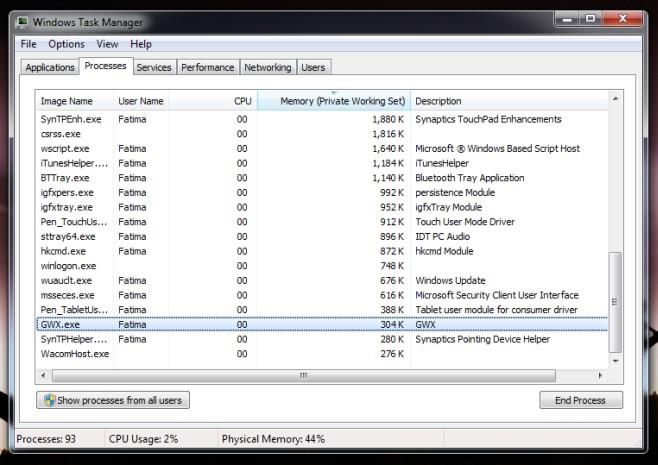
Wat Microsoft suggereert
Als niets anders lukt, probeer dan het volgende: open Kladblok en plak het volgende;
reg add "HKLM\SOFTWARE\Microsoft\Windows NT\CurrentVersion\AppCompatFlags\Appraiser" /v UtcOnetimeSend /t REG_DWORD /d 1 /f schtasks /run /TN "\Microsoft\Windows\Application Experience\Microsoft Compatibility Appraiser" :CompatCheckRunning schtasks /query /TN "\Microsoft\Windows\Application Experience\Microsoft Compatibility Appraiser" | findstr Ready >nul if NOT "%errorlevel%" == "0" ping localhost >nul &goto :CompatCheckRunning schtasks /run /TN "\Microsoft\Windows\Setup\gwx\refreshgwxconfig"
Sla dit bestand op met de naam Windows10Upgrade.cmd. Je kunt het bestand een willekeurige naam geven, maar de extensie moet CMD zijn. Voer dit bestand vervolgens uit als beheerder. Het kan even duren, tot tien minuten, voordat je de app ziet.
Met één van deze stappen zou de app in het systeem moeten verschijnen. Controleer eerst of je pc volledig compatibel is voordat je je exemplaar reserveert.
Eindoplossing
Deze sectie is toegevoegd op 31 juli 2015. Als u de app Windows 10 downloaden nog steeds niet ziet, hoeft u zich geen zorgen te maken. Microsoft heeft een tool uitgebracht die speciaal is ontworpen om Windows 10 naar uw systeem te downloaden, zodat u ernaar kunt upgraden of een installatieschijf kunt maken. Download de tool en voer hem uit. Vervolgens downloadt de tool alle bestanden die nodig zijn om Windows 10 te installeren (u hoeft niet te wachten en er is geen reservering nodig) en wordt u door het installatieproces geleid. Houd er rekening mee dat de tool uw pc NIET controleert op compatibiliteit.
Is uw Dell-laptop compatibel met Windows 10? Ontdek de risico's en voordelen van een upgrade in deze uitgebreide gids.
Als u ongeduldig uitkijkt naar Windows 10 (releasedatum gepland voor 29 juli 2015), dan probeert u waarschijnlijk op de hoogte te blijven van het laatste nieuws over het nieuwe besturingssysteem.
Spy Screen is een klein hulpprogramma dat alle gebruikersactiviteit op de computer in stilte controleert. Na elke 9 seconden maakt het een screenshot van je computer.
Dit is een slimme manier om het alarm te laten afgaan als iemand de USB-stick, iPhone, iPod, externe harde schijf of een ander apparaat loskoppelt dat op uw computer is aangesloten.
FLV-bestanden zijn een geweldige en populaire manier om video's online te delen, maar een belangrijk element dat ontbreekt, zijn metadata. Het nut ervan kan niet worden gegarandeerd.
Wikipedia is voor veel gebruikers de belangrijkste bron van informatie, omdat het een open wiki-encyclopedie is. Het heeft de beroemde Wikipedia waarschijnlijk ver overtroffen.
Ontdek hoe u automatisch inkomende Skype-oproepen kunt accepteren. Schakel de functie voor automatisch beantwoorden in een paar eenvoudige stappen in en bespaar tijd.
Ontdek hoe SymMover u kan helpen schijfruimte te besparen op uw Windows-computer door programma's eenvoudig naar een andere locatie te verplaatsen.
In plaats van dat we meerdere hulpmiddelen moeten gebruiken om flashgames te downloaden en vervolgens offline te spelen, zullen we de onlangs genoemde Flash Video & Game Recorder gebruiken
We hebben het gehad over verschillende methoden om YouTube-video's te downloaden. Vandaag gaan we het hebben over het uploaden van je favoriete mp3-muziek naar YouTube. We weten allemaal








